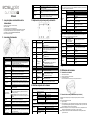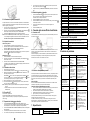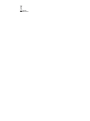Easypix DVC5030 HD El manual del propietario
- Categoría
- Videocámaras
- Tipo
- El manual del propietario
Este manual también es adecuado para

Manual
1. Las principales características de la
videocámara
HD cámara de vídeo digital - 1280x720 a 30 fps
HDTV Salida HDMI
3,0 "LTPS grado fino color de la pantalla LCD
Ranura para tarjeta de memoria SD, SD hasta 32GB capacidad de la tarjeta
Driver gratuito para Windows XP / Vista / Win7 y MAC 10.4.9 o superior
Incorporada en la función ESTABILIZACIÓN DE IMAGEN
Macro / Normal lente de ajuste
2. Las piezas funcionales
Parte Función
1 Lente Lente óptico para vídeo y tomar fotografías
2 Flash
Flash estroboscópico se activa cuando el interior o imágenes
oscuras medio ambiente considerado. La mejor distancia de
flash está dentro de los 5 pies (1,5 m).
3 Correa del gancho Para sujetar la correa de muñeca a la cámara.
4 Batería
Presione hacia arriba pestillo de la puerta, liberación y apertura
de la puerta de la batería abierta. Inserte 4x pilas alcalinas AA en
la cámara
5
Ranura para tarjeta
SD
Diapositivas e inserte con cuidado la tarjeta SD.
6
Rosca para el
trípode
Utilice este conector para conectar al trípode.
7 Altavoz Construido en el altavoz.
8
Pantalla LCD LCD muestra imágenes, clips de vídeo, ajustes de la cámara y el
menú.
9
Botón de
reproducción
Pulse el botón para entrar en el modo de reproducción de
imágenes, pulse de nuevo cambiar al modo de reproducción de
vídeo.
10 Menú Pulse para establecer opciones de Imagen / grabación de vídeo.
11
Botón de encendido Pulse el botón de encendido para encender la cámara, presione
de nuevo para apagar
12
Macro / Normal
Lente interruptor
El modo macro: Seleccione este modo sólo cuando se
toman de cerca imágenes o la grabación de vídeo de 4 a
8inches (11 to18cm)
Modo normal: Seleccione este modo cuando se hacen
fotografías típicas o en video en más de 2 pies (0,6 m) de la
cámara
13
IZQUIERDA / Botón
del flash
Pulse para flash opciones de selección en el modo fotográfico y
de selección izquierda en el modo de menú.
14
DERECHO / EV ±
BOTÓN
Pulse para la selección de derecha en el menú modo de ajuste
de exposición y el valor de la fotografía / modo de video.
15 Ocupado LED Cuando el indicador está encendido. La cámara está ocupada.
16 Botón de modo
Pulse el botón para seleccionar el modo: tomar foto o grabar un
video.
17
Obturador / botón
OK
Pulse este botón para tomar imágenes fijas, para iniciar o
detener la grabación clip de video, o para confirmar los cambios
(OK) en el modo de menú.
18 Botón ARRIBA / Zoom IN / OUT en el modo de grabación. Y navegar ARRIBA /
ABAJO ABAJO para las opciones de menú.
19 Interfaz USB
Para la transferencia de imágenes, vídeo a la computadora
mediante un cable USB.
20 HDMI zócalo
Deslice la cubierta de conectores abierto. Toma para la conexión
del cable: Utilice cable HDMI para conexión de TV de Alta
Definición.
21 TV OUT
Deslice la cubierta de conectores abierta "
Toma para la conexión del cable: Use cable de TV para el vídeo
y conexión de audio o de televisión estándar.
3. Explicación de los iconos de la situación
Artículo Función Descripción
1 Modo de grabación
Fotografía modo de.
En modo Vídeo.
2 Contador indicador
Muestra el tiempo disponible para grabación de video
Muestra el tiempo activo de grabación de vídeo
Muestra la imagen almacenada / izquierda en el
modo fotográfico
3 Zoom digital Muestra zoom digital de gama
4
Indicador de la
batería
La batería está llena
la batería vacía
5
Flash
indicador(FOTO
único modo)
Flash de relleno: Flash estará siempre activo,
con independencia de la luminosidad de la
escena
Flash automático: La cámara determina
cuando el flash se activará o no.
Sin Flash: El flash está apagado.
6 Balance de blancos Blanco selección equilibrio.
7 Temporizador En / De
8
Selección de la
resolución
Foto-3 Mpix, 5Mpix, 8Mpix
Video-QVGA, WVGA, 720P30,
9
Normal /
Macroindicador de
modo
El modo normal (0,5 m - infinito).
El modo Macro (11cm-18cm).
10
SD tarjeta de
indicación
La tarjeta SD se inserta y se utiliza como
almacén para foto y vídeo
11 Fecha y la hora
Estos datos no se imprimirá en tomar fotos o video,
pero puede leerse como datos de referencia
4. Detalles de ajuste de la cámara
FOTO establecimiento
En el modo fotografía, pulse el botón MENU para acceder a configurar el modo de fotografía.
Calidad
Super Fine (por defecto) /
Multa / Normal
Calidad de imagen establecimiento
Tamaño
3,0 M píxeles de resolución 2048 x 1536 píxeles
5,0 M píxeles de resolución 2592 x 1944 píxeles
8,0 M píxeles de resolución 3200 x 2400 píxeles
Autodisparador
En
Autodisparador seleccionados, 10 seg
retraso
De Apague el temporizador, inhabilite
VIDEO establecimiento
En el modo de vídeo, pulse el botón MENU para entrar en modo de configuración de vídeo.
Resolución
720P30 HD (1280x720), hasta 30 fps
WVGA WVGA (848x480), hasta 60 fps
QVGA QVGA (320x240), hasta 30 fps
Calidad
Super Fine (por defecto) /
Multa / Normal
VIDEO valor de calidad
ajuste de escena disponibles
En la foto / el modo de configuración de vídeo: IZQUIERDA o DERECHA pulse el botón para
entrar en efecto / opciones de ajuste escena
Parpadeo
60 Hz (por defecto) Set de electricidad en América frecuencia
50Hz Ajuste de la frecuencia eléctrica europea
Balance de
blanco
Auto (predeterminado) Balance de blancos automático
Soleado
El balance de blancos seleccionados para el
cielo soleado
Nublado
El balance de blancos seleccionados para cielo
nublado
Fluorescente
El balance de blancos seleccionados para la
luz interior fluorescente
Incandescente
El balance de blancos seleccionados para la
iluminación interior de tungsteno
Contraste Estándar / Duro / Suave
Escena de configurar las opciones de
contraste
Sharpness Estándar / Duro / Suave Ajuste de nitidez
AE metros Centro / Promedio / Lugar AE metros establecimiento
AE ISO Auto/100/200/400 Ajuste ISO, Auto por defecto
Disposición
En la foto / el modo de configuración de vídeo: DERECHO pulse el botón o izquierda para
entrar en las opciones de configuración básico de la cámara
Idioma
Inglés / Deutsch / Francés /
Italiano / Español /
Nederlands / portugués /
CHS / CHT / tailandés
Seleccione el idioma de visualización
TV tipo
NTSC Latina y el formato de TV japonesa
PAL formato de TV Europea
Fecha / Hora
Año / Mes / Día / Hora /
Minuto
Estos datos no se imprimirá en tomar fotos o
video, pero puede leerse como datos de
referencia
Mostrar
Apagado / Fecha / hora
/Fecha y hora
Mostrar la fecha, hora o la fecha y hora en la
pantalla LCD
Formato Sí / No Formatear la tarjeta SD
Defecto Sí / No Actualizar la configuración predeterminada
Apagado
automático
De Auto Power-Off off
3 minutos (por defecto)
Apagado automático en 3 minutos si no hay
operación
5 min
Apagado automático de 5 minutos si no hay
operación
Versión
Nota: La cámara se mantendrá en la última configuración cuando se apaga y se enciende otra
vez
5. Utilización de la cámara
5.1 Instalación de la batería
1. Abra la tapa de la batería.
2. Inserte 4x pilas alcalinas AA en la cámara.
3. Encienda el DV (cámara).
Pulse el botón de encendido o abra el panel LCD para encender en él.
5.2 Inserción de una tarjeta de memoria (no incluido)
Usted debe insertar la tarjeta SD (no incluida) para registrar y almacenar sus vídeos e
imágenes.
Inserción de la tarjeta de memoria SD:
1. Apague la cámara.
2. Inserte la tarjeta SD en la ranura para tarjetas SD, presione suavemente hacia abajo hasta
que la tarjeta esté asegurada. Asegúrese de que la tarjeta SD no está en la posición LOCK
(véase el deslizador pequeño en el lado de la tarjeta).
Nota: No fuerce la tarjeta en la ranura; forzando puede dañar la cámara y la tarjeta de memoria
SD.Alinee la tarjeta SD posición (el que aparece) y vuelve a intentarlo.
Nota: La tarjeta de memoria SD debe estar formateada antes de tomar fotografías.Véase la
siguiente instrucción.

5.3 Al formatear la tarjeta de memoria SD
Si la tarjeta SD es nueva, o se utiliza con otras cámaras o dispositivos, es necesario formatear
la tarjeta, consulte los pasos simples abajo. Si la tarjeta ha sido utilizada, es necesario guardar
todas las imágenes y de vídeo primero.
1. En la foto / el modo de configuración de vídeo, IZQUIERDA o DERECHA Pulse el botón
para entrar en el modo de configuración básica.
2. Seleccione el icono de formato pulsando el botón DOWN y presione el Disparador /
botón OK para confirmar, seleccione SÍ pulsando el botón IZQUIERDA.
3. Pulse Obturador / botón OK para confirmar el formato de la tarjeta SD.
Nota: Durante el formateo de la tarjeta SD TODOS los datos, imágenes y video (si existe) será
borrado; asegúrese de guardar los documentos de valor antes de formatear la memoria.
Recuerde, todos los registros serán borrados durante el formateo!
5.4 Ajuste de la resolución
VIDEO modo de grabación
1. Pulse el botón MENU en el modo de vídeo para introducir opciones.
2. Seleccione la resolución pulsando el botón ▲ o ABAJO ▼, a continuación, presione el
Disparador / botón Aceptar para entrar la selección de resolución.
3. Seleccione la resolución deseada con UP▲ o DOWN ▼;
720P30 (1280 x 720), WVGA (848 x 480) o QVGA (320 x 240), a continuación, presione el
Disparador / botón OK para confirmar la configuración.
IMAGEN modo de toma de
1. Pulse el botón MENU en el modo foto escribiendo las opciones.
2. Seleccione el icono de tamaño usando el botón ABAJO▼, presione el Disparador /
botón OK para confirmar.
3. Seleccione la resolución deseada utilizando las teclas UP▲ o DOWN ▼;
3,0 M (2048 x 1536), 5.0M (2592 x 1944), 8.0 (3200 x 2400),luego presionar el obturador /
botón OK para confirmar la configuración.
5.5 Teniendo en video o fotos
1. Abra la pantalla / encender la cámara.
2. Pulse el botón MODE para seleccionar FOTOS o en el modo grabación de vídeo .
3. Dependiendo de la distancia al objeto a fotografiar, utiliza el Macro / Normal Lente
interruptor para ajustar el enfoque.
Utilice NORMAL al tomar un video o una fotografía típica de los alrededores, la gente
(1.6ft / 0,5 m hasta el infinito), o un conjunto de lente Macro (símbolo de la flor) si desea
tomar una fotografía de primer plano (4 a 7 pulgadas / 11cm-18cm).
4. Utilice la pantalla LCD como un visor que componen la escena.
5. Pulse el botón del obturador / botón Aceptar para hacer una foto, o pulse este botón
para iniciar / detener la grabación de un video.
Nota: 1. Mantenga la cámara y el objeto constante al hacer los registros para evitar imágenes
borrosas.
2. El tamaño máximo de archivo de vídeo es la unidad 4GB.The dejará de grabar
automáticamente.
5.6 Zoom IN y OUT
Su cámara tiene 1: 3 gama zoom.
Presione UP ▲, ABAJO ▼ para seleccionar la escena deseada / vista.
Tenga en cuenta la barra de zoom (en la parte superior de la pantalla LCD para controlar el
zoom de rango).
5.7 Reproducción de Imágenes y videoclips
1. Pulse el botón REPRODUCCIÓN una vez para ingresar FOTOS modo de
reproducción, pulse de nuevo para entrar en el modo de reproducción VIDEO (nota de la
cámara Reproducción / iconos de vídeo en la parte superior de la pantalla LCD).
2. Utilice las teclas ARRIBA / ABAJO / IZQUIERDA / DERECHA para seleccionar la fotografía
deseada o VIDEO.
3. Pulse OK para la reproducción de vídeo seleccionado o ver foto en su tamaño.
4. Al ver una foto, usted puede empujar los botones▲o ▼ para acercar o alejar.
5. Al ver los clips de vídeo, pulse el botón / botón OK para iniciar la reproducción del
vídeo y pulse de nuevo para hacer una pausa.
6. Al reproducir el video, pulse DERECHA / IZQUIERDA botón para avanzar o retroceder el
video,
5.8 Eliminar fotografías y videoclips
1. Pulse el botón REPRODUCCIÓN una vez para ingresar el modo de reproducción de
fotos, o pulse de nuevo para entrar Videoclip modo de reproducción.
Seleccione la foto o el vídeo que desea eliminar.
2. Pulse el botón MENU para entrar en el modo de borrado.
3. Pulse el botón ▲o ▼ para seleccionar una eliminar o borrar todo y pulse el obturador /
el botón OK para confirmar.
4. Si selecciona la protección de archivos, el archivo actual o imágenes no se
puedeneliminar.
5. Pulse el botón MODE para salir.
6. Conexión de la cámara DV de alta definición
6.1 Conexión a la TV
Cuando usted desea ver en alta definición (HD), por favor, utilice cable HDMI y conectar como
se muestra a continuación:
Establezca su HDTV a las correspondientes ENTRADA HDMI (revisión manual de la TV si es
necesario) y use los botones de la cámara de la misma manera como se utiliza la cámara
durante la reproducción.
Disfrute viendo imágenes y vídeo de alta definición en pantalla de televisor de alta definición!
También puede ver fotografías y secuencias de vídeo grabado en conjunto típico de TV
estándar. Hacer la conexión como se muestra a continuación:
6.2 Conectar a la computadora personal
También puede conectar su videocámara de alta definición a la PC y ver fotografías y vídeos en
el monitor de ordenador, así como la ampliación de su sistema para disfrutar de una amplia
gama de funciones. Usted puede editar tus vídeos e imágenes y enviarlas a los amigos a través
de Internet o incluso enviar sus propios vídeos en YouTube! Millones de personas pueden
verlos!
Subir a YouTube
Por favor, instale MediaImpression. Este software permite subirlo a YouTube. Esto le llevará
directamente al sitio web de YouTube para subir videos fácilmente.
Instalación de DirectX y MediaImpression ArcSoft
1. Por favor, introduzca siempre CD en CD-ROM del ordenador y seguir las indicaciones en
pantalla para instalar DirectX y MediaImpression en su ordenador
2. Utilice el cable USB para conectar la videocámara HD a la computadora
3. Abra Mi PC> Disco extraíble y seleccione la imagen o archivo de vídeo
4. Haga clic para abrir y ver el vídeo de alta definición reproducir.
También puede instalar QuickTime (no incluido en el CD suministrado) u otros programas
adecuados para la mejor reproducción de vídeo.
Los datos de video HD es muy complejo, el uso Win XP, Vista, Win7 (para el conductor
descarga gratuita), y computadoras más nuevas Mac9.x - antiguos y lentos, los ordenadores no
pueden reproducir clips de vídeo de alta definición tan bien.
7. Especificación
Sensor de imagen CMOS de 5.0 Mega píxeles del sensor
Resolución de la imagen VIDEO 1280x720pixels HD, hasta 30 fps
WVGA 848x480pixels, hasta 60 fps
320x240pixeles QVGA hasta 30 fps
IMAGEN
Mega píxeles 8,0 (3200x2400)
5,0 mega píxeles (2592x1944)
3,0 mega píxeles (2048x1536)
Lente
F = 8,5 mm F/2.8
Distancia de enfoque 2 pies (0,6 m) hasta el infinito
El modo macro
4 a 7 pulgadas (11cm - 18cm)
Zoom digital 3x rango
Pantalla LCD
3,0 "LTPS grado fino color de la pantalla LCD
Balance de blancos Auto / Soleado / Nublado / Fluorescente / Incandescente
VIDEO formato
MOV
La memoria incorporada Para la cámara única función
Tarjeta de memoria
externa
Tarjeta SD hasta 32 GB tarjeta de memoria (tarjeta es necesaria
para almacenar vídeo e imágenes)
Formato de archivo
VIDEO: MOV; de imagen: JPEG
Temporizador
10 opciones de segunda
Interfaz para PC Puerto USB 2.0
Fuente de alimentación 4x pilas AA alcalinas
Salida de TV
Vídeo de alta definición: HDMI
Estándar de TV (NTSC o PAL) Salida: puerto AV estándar
8. sistema de PC min requisito
Sistema Operativo
Windows XP (SP2), Vista Win7 (para el conductor descarga
gratuita) o por encima de Mac 10.4.9 o superior
CPU
Pentium III / 1 GHz (mínimo)
Pentium 4 / 3.0GHz o superior procesador (recomendado)
RAM
Al menos 256 MB (mínimo) 1 GB (recomendado)
Interfaz
Puerto USB
Display Card
NVIDIA GeForce 7600 o ATI X 1600 o superior
9. Solución de problemas
Problema Causa Solución
No as posible encender la
videocámara
Baja energía de la
batería.
Batería no está
insertada
correctamente.
Reemplace con pilas nuevas
alcalinas AA 4x.
Compruebe que la batería cuando
está instalado correctamente
alineados
Vídeo o imágenes no se
puede guardar cuando los
está tomando.
1. Tarjeta SD no se ha
instalado
2. La tarjeta SD no se
ha formateado
correctamente.
3. La memoria está
llena. La pantalla
muestra "MEMORIA
LLENA".
1. Instale la tarjeta SD
2. Formatear la tarjeta SD en el
modo de configuración de la
cámara. Por favor refiérase a la
sección 5.3.
3. Descargar las fotos y videos de
l a cámara a la computadora
para crear espacio de
almacenamiento.
El PC no reconoce la
videocámara cuando se
conecta. (No se puede
encontrar el disco extraíble)
Conexión fracaso.
Asegúrese de que todas las
conexiones están garantizadas.
Reinicie el equipo si es necesario.
La duración de la batería es
muy corta.
Incorrecto o viejo,
agotado, batería
Reemplace las baterías alcalinas
AA 4x
Imágenes borrosas
1. La cámara de alta
definición no se
mantuvo estable
durante la
grabación
2. La lente de cámara
de vídeo digital de
alta definición está
sucio.
3. Incorrecto ajuste de
enfoque del
objetivo
1. Sujete la cámara DV de alta
definición al momento de tomar
fotos, esperar a escuchar los
pitidos
2. Limpie la lente con un trapo
suave y seco.
3. Establezca la Macro / lente de
enfoque normal de acuerdo a
la cámara adecuada a
distancia del sujeto. Usar
ajuste "Normal" según
corresponda a las situaciones
típicas.

For EU only
AM-HDV5E5H-ES-CLV-3
-
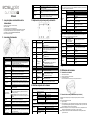 1
1
-
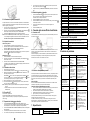 2
2
-
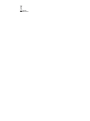 3
3
Easypix DVC5030 HD El manual del propietario
- Categoría
- Videocámaras
- Tipo
- El manual del propietario
- Este manual también es adecuado para